Les onglets de retraitet Livraison aux adresses sous Paramètres sont l’endroit où le propriétaire du magasin peut configurer certains paramètres pour la commande de livraison à domicile ou d’enlèvement et de livraison à emporter.
Sur cette page
- Configurer les paramètres de la commande de retrait
- Masquer ou afficher l’adresse de ramassage
- Configurer des frais de livraison et un montant minimum de commande
- Activer l’auto-complétion de l’adresse pour vos commandes de livraison
- Définir le numéro d’étage comme étant obligatoire
- Définir les zones de code postal pour la livraison des adresses
Configurer les paramètres de la commande de retrait
Pourquoi les paramètres d’enlèvement sont importants
Le mode retrait dans GonnaOrde peut être utilisé à différentes fins. . L’une des façons de l’utiliser est lorsqu’un client passe une commande dans un magasin Cela se fait par exemple en scannant un code QR à l’entrée du magasin et en passant leur commande pendant qu’ils font la queue. Une autre façon de l’utiliser serait pour un client qui passe une commande alors qu’il n’est pas physiquement dans le magasin, afin qu’il n’ait pas à attendre que sa commande soit prête à être retirée lorsqu’il arrive dans le magasin.
Dans la première situation, lorsque le client est déjà dans le magasin, il est souvent inutile de lui demander des informations supplémentaires sur son adresse électronique et son téléphone. Un client pourrait s’identifier auprès de la caissière en mentionnant le numéro de sa commande. En revanche, lorsque le client est à distance, les informations de contact comme l’email et le téléphone sont importantes. Sans celles-ci, le propriétaire du magasin ne peut pas atteindre le client.
Par conséquent, un magasin peut décider des informations à demander à ses clients pour le retrait, en fonction de son mode de fonctionnement.
Configurer les paramètres de commande de retrait
Dans la section des paramètres du magasin, sélectionnez la section retrait. Vous verrez ensuite les différents curseurs permettant de définir si le nom, l’adresse électronique et le numéro de téléphone sont obligatoires ou facultatifs pour le mode de commande du retrait.
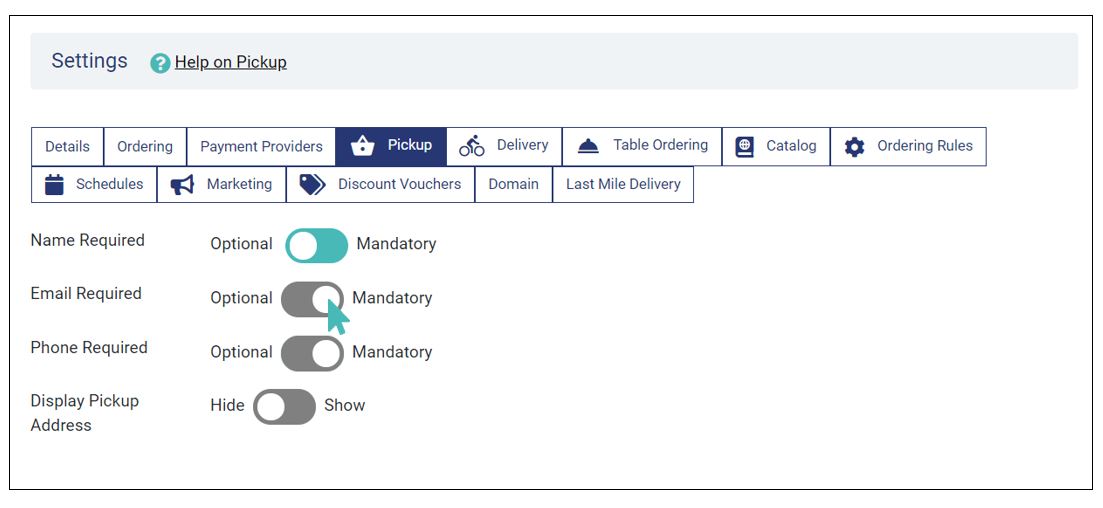
Une configuration comme celle ci-dessus, avec une adresse électronique et un numéro de téléphone obligatoires mais un nom facultatif, se traduirait par une expérience pour le client semblable à l’écran suivant :

Masquer ou afficher l’adresse de ramassage
Vous pouvez choisir d’afficher ou de masquer l’adresse de votre magasin aux clients lorsqu’ils choisissent leurs commandes. L’affichage de l’adresse de votre magasin permet aux nouveaux clients de trouver facilement votre emplacement physique, mais peut ne pas être nécessaire pour certains magasins.
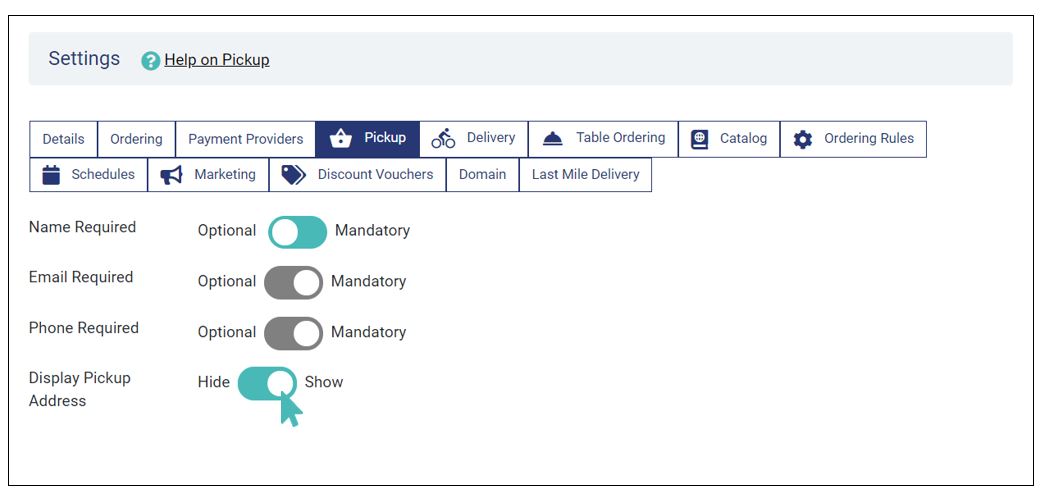
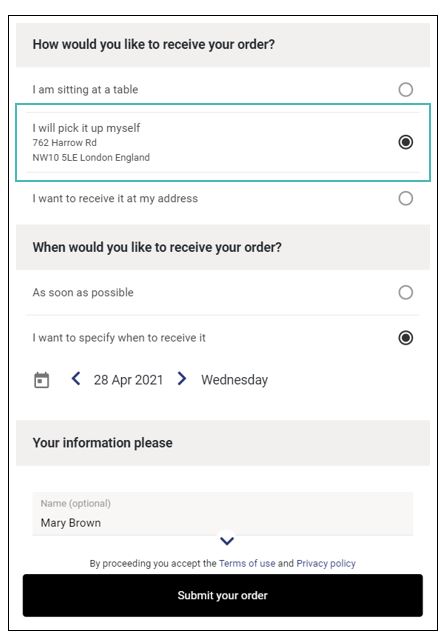 |
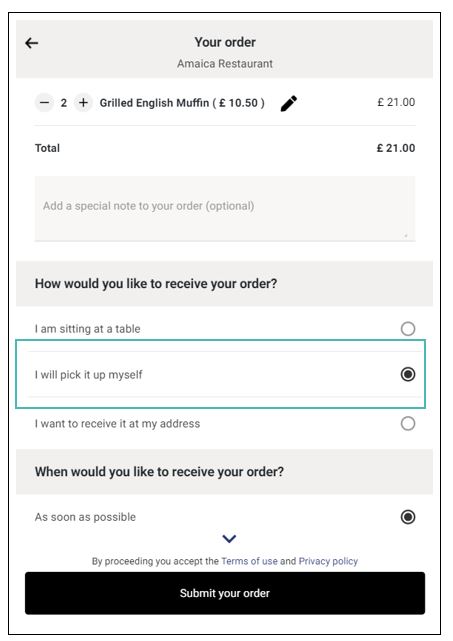 |
Configurer des frais de livraison et un montant minimum de commande
Quels sont les paramètres de frais de livraison et de montant minimum de commande
Si vous souhaitez proposer l’option de livraison à l’adresse de votre client, vous pouvez spécifier différents paramètres qui faciliteront les livraisons à la fois pour le magasin et pour le client.
- Le montant minimum de commande est utilisé lorsque vous ne souhaitez pas autoriser les commandes de livraison inférieures à un certain montant. Il s’agit d’un moyen rapide de filtrer les commandes de filtrage qui seraient autrement coûteuses à livrer. Cela peut également être un moyen d’encourager les clients à ajouter plus d’articles dans les commandes de livraison et donc d’augmenter les revenus du magasin.
- Les frais de livraison sont des frais que vous pouvez facturer au client pour chaque commande de livraison. Les frais de livraison ne dépendent généralement pas du montant de la commande. Au lieu de cela, cela dépend de la distance entre le magasin et l’adresse du client ou du temps qu’il faudrait à un passager pour livrer la commande.
- Le montant de la commande au-dessus duquel la livraison est gratuite est un paramètre qui vous permet d’offrir des services de livraison gratuits pour les commandes de grande valeur. Le paramètre peut être utilisé pour encourager les clients à inclure plus d’articles dans les commandes de livraison, augmentant ainsi les revenus du magasin.
Comment configurer les frais de livraison et le montant minimum de commande
Les champs Frais de livraison et Montant minimum de commande sont facultatifs. Vous pouvez définir des frais de livraison sans définir le montant minimum de commande et vice versa. De plus, la livraison doit toujours être une valeur considérablement juste pour toutes les adresses de livraison. Quoi qu’il en soit, assurez-vous que les frais de livraison affichés sur vos bons de livraison correspondent aux conditions ou aux exigences de vos prestataires logistiques si vous utilisez des services de livraison tiers.
Vous trouverez ci-dessous un exemple de configuration de bon de livraison que vous pouvez utiliser :
Montant minimum de la commande de livraison : €20,00
Frais de livraison : €2,00
Montant de la commande au-delà duquel la livraison est gratuite : €80,00
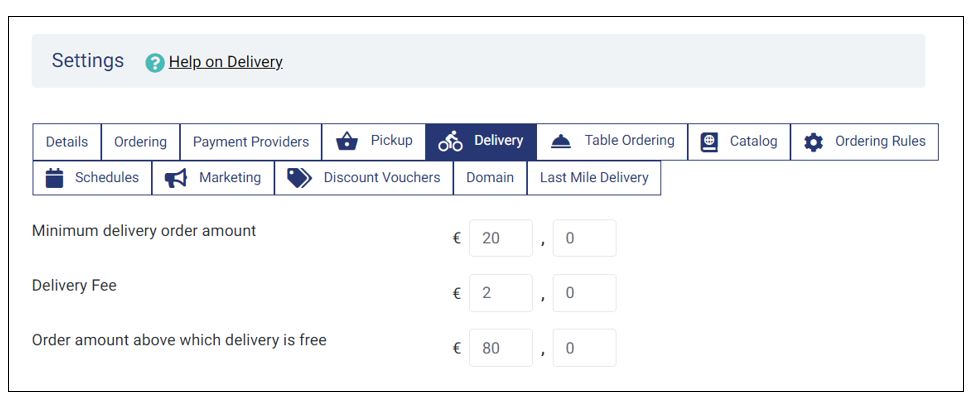
Lorsque les paramètres de livraison ci-dessus sont configurés, les clients passant une commande dans votre magasin peuvent voir divers messages sur l’écran de commande en fonction du montant de la commande.
Si le montant total de la commande est inférieur à 20,00 €, l’utilisateur ne sera pas autorisé à poursuivre la commande. GonnaOrder désactivera l’option de livraison pour les commandes inférieures au montant minimum de la commande de livraison et informera le client qu’il existe un montant minimum de commande pour la livraison.
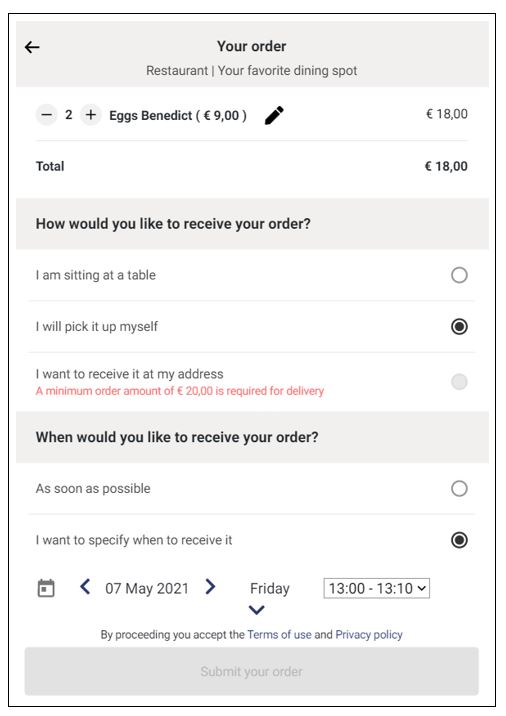
Si le montant de la commande est compris entre 20,00 € et 80,00 €, les utilisateurs verront que la valeur des frais de livraison est de 2,00 €. Les clients peuvent procéder à la commande après avoir rempli les informations d’adresse de livraison.
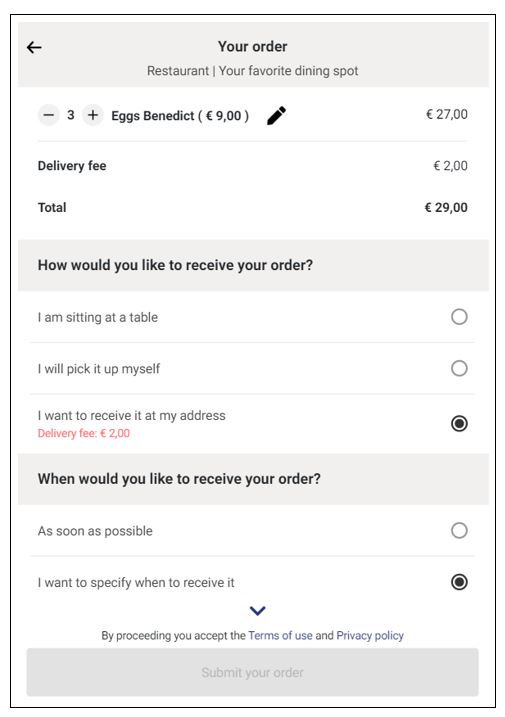
Si un client sélectionne initialement des articles d’une valeur comprise entre les montants de commande minimum et maximum, puis décide de supprimer certains articles de telle sorte que le montant de la commande tombe en dessous du minimum requis pour la livraison, il sera informé à la fois des frais de livraison et du montant minimum de la commande. Il s’agit d’un cas exceptionnel qui se produit uniquement lorsqu’un client a sélectionné le mode de livraison avant de réduire le montant de la commande.
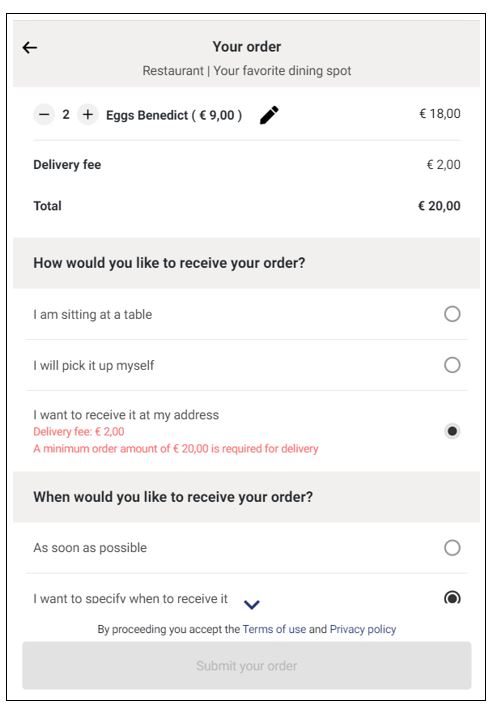
Un autre scénario important est celui d’un magasin fermé. Les clients peuvent consulter votre menu et ajouter des articles au panier si vous avez activé le paramètre qui leur permet de demander la commande à l’heure souhaitée à l’avenir. Par conséquent, ils devront choisir une date à laquelle ils souhaitent recevoir une commande. Dans le cas où les clients peuvent demander l’heure de commande souhaitée dès que possible, ils seront informés de la fermeture du magasin.
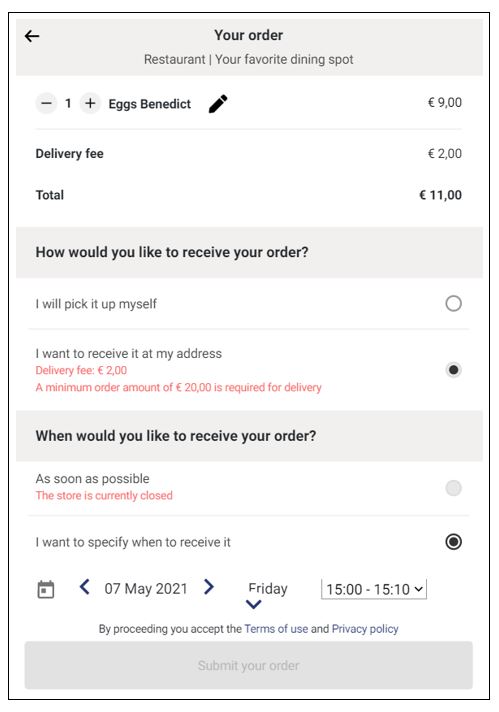
Si un magasin ne facture pas de frais de livraison ou si la commande répond aux critères d’exemption des frais de livraison du magasin, le client ne verra pas les frais de livraison. GonnaOrder n’affiche pas les prix et les frais s’ils sont nuls (0). Pour l’exemple ci-dessus, si le montant de la commande est supérieur à 80,00 €, aucun frais de livraison ne sera facturé au client et il ne verra pas non plus que les frais de livraison sont de 0.
Activer la saisie semi-automatique de l’adresse pour les commandes de livraison
Vous pouvez configurer votre boutique pour utiliser la fonction de saisie semi-automatique d’adresse de Google lorsque vos clients entrent le nom de la rue où ils souhaitent recevoir des commandes. Dans l’ensemble, cela est utile pour les villes, les villages et même les zones rurales. Cependant, vous pouvez choisir de ne pas le faire si vous opérez dans une petite communauté où l’indexation des adresses Google ne fonctionne pas bien.
Pour activer cette fonctionnalité, définissez simplement le bouton à bascule pour la saisie semi-automatique de l’adressesur activé.
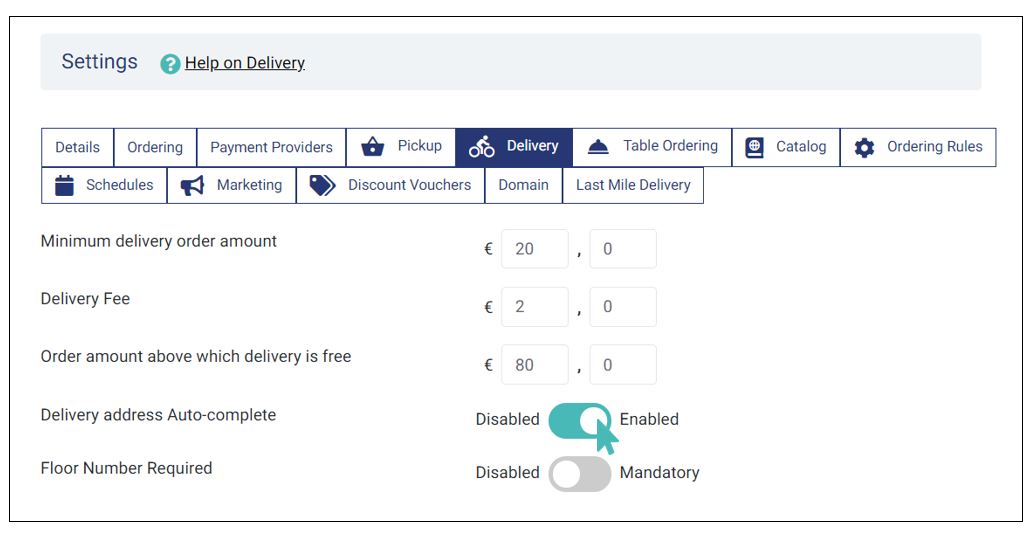
Lorsqu’un client commence à taper son nom de rue sur la page de commande, Google lui fournira des suggestions et il pourra choisir une robe en appuyant sur la touche retour. Dès qu’ils choisissent l’adresse, d’autres champs comme le code postal et la ville sont remplis automatiquement.
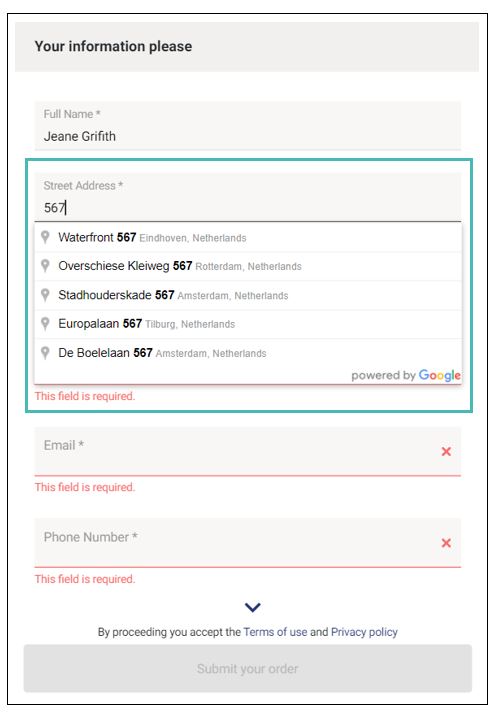
Définir le numéro d’étage comme étant obligatoire
Vous pouvez avoir besoin de connaître le numéro de l’étage auquel une commande sera livrée. Cela aide vos coureurs à prendre les commandes aussi près que possible du client. C’est non seulement pratique pour les clients, mais cela peut également augmenter leur satisfaction vis-à-vis des commandes de livraison, les encourageant ainsi à passer plus de commandes à l’avenir, ce qui est bon pour les revenus de votre magasin.
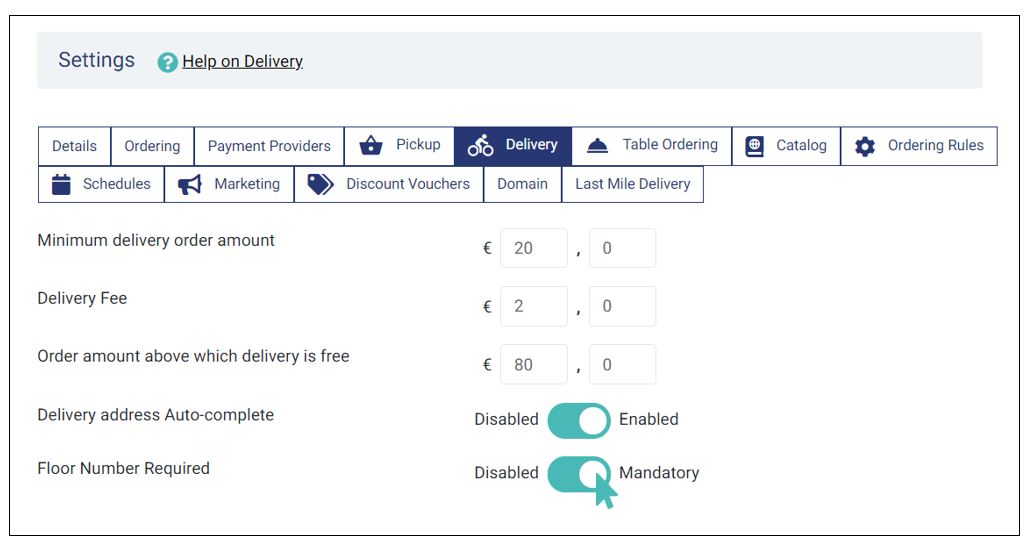
Lorsque le numéro d’étage est défini comme obligatoire, la page de soumission de la commande demandera à tous les clients qui souhaitent que leur commande soit livrée à leur adresse de préciser le numéro d’étage.
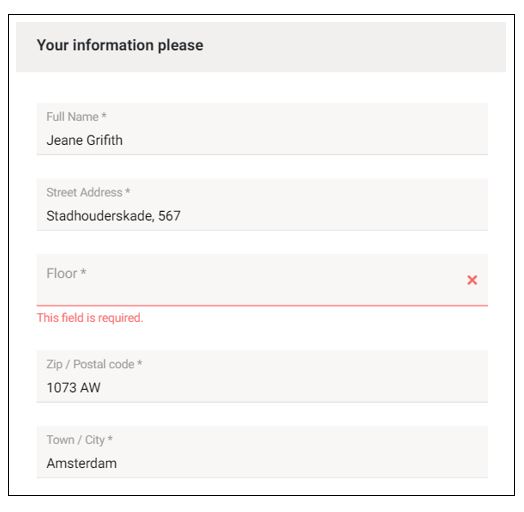
Si le paramètre est désactivé, le champ du numéro d’étage n’apparaîtra pas du tout.
Définir les zones de code postal pour la livraison des adresses
Comprendre les zones de codes postaux
Si vous souhaitez prendre en charge la livraison à domicile pour votre magasin, vous devez généralement travailler avec une plage spécifique de codes postaux. Tout d’abord, vous souhaiterez peut-être restreindre votre magasin et autoriser uniquement les commandes provenant de codes postaux spécifiques. De plus, vous pouvez définir différentes zones, qui sont des ensembles de codes postaux. Dans ce cas, vous pouvez définir différents paramètres de livraison par zone, tels que le montant minimum de la commande, les frais de livraison de la commande et le montant de la commande au-delà duquel la livraison est gratuite. Par conséquent, vous pouvez segmenter les zones géographiques et avoir des politiques de prix différentes pour chacune d’elles. L’image ci-dessous montre un exemple de deux zones sur une carte.
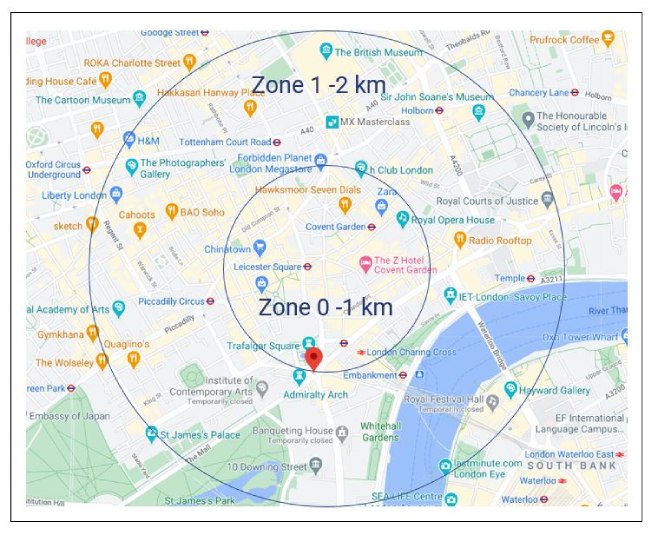
Gestion des zones de codes postaux
La création de zones de codes postaux pour votre magasin GonnaOrder est simple. Tout d’abord, allez dans les paramètres du magasin storeen > Livraison et cliquez sur Ajouter une nouvelle zone. Cela fait apparaître la page des détails de la zone.
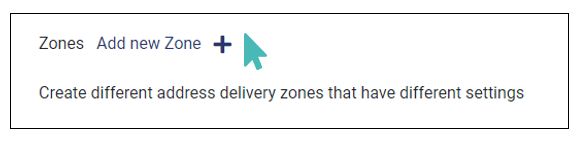
Chaque zone a des délimitations et des réglages différents. Voir les détails ci-dessous.
- Rayon minimum : Il s’agit de la distance la plus courte mesurée entre la devanture du magasin et l’adresse d’un client. Si vous n’avez qu’une seule zone, il est préférable de la définir sur zéro (0) afin que vous puissiez servir même les personnes voisines de votre magasin.
- Rayon maximum : Il s’agit de la distance la plus longue à laquelle vous pouvez exécuter des commandes dans une certaine zone de livraison. Le rayon maximum d’une zone de livraison peut être utilisé comme rayon minimum pour la zone suivante.
- Unité de mesure : L’unité de mesure du rayon minimum et maximum. Cela peut être soit KM pour les kilomètres ou le mile. Le
- Codes postaux: Il s’agit d’une liste de codes postaux éligibles pour les bons de livraison dans la zone actuelle. Essentiellement, ces codes postaux se situent entre le rayon maximum et minimum spécifié pour la zone particulière. Vous pouvez lister les codes postaux séparés par des virgules, ou chacun sur une nouvelle ligne. Notez que la saisie du rayon minimum et maximum de la zone n’est pas utilisée pour calculer une quelconque distance, mais elle vous permet de distinguer et de nommer la zone.
- Montant minimum de la commande de livraison : La commande minimum qui sera acceptée pour les clients de la zone actuelle.
- Frais de livraison : Les frais de livraison qui s’ajouteront aux commandes provenant d’adresses de la zone courante.
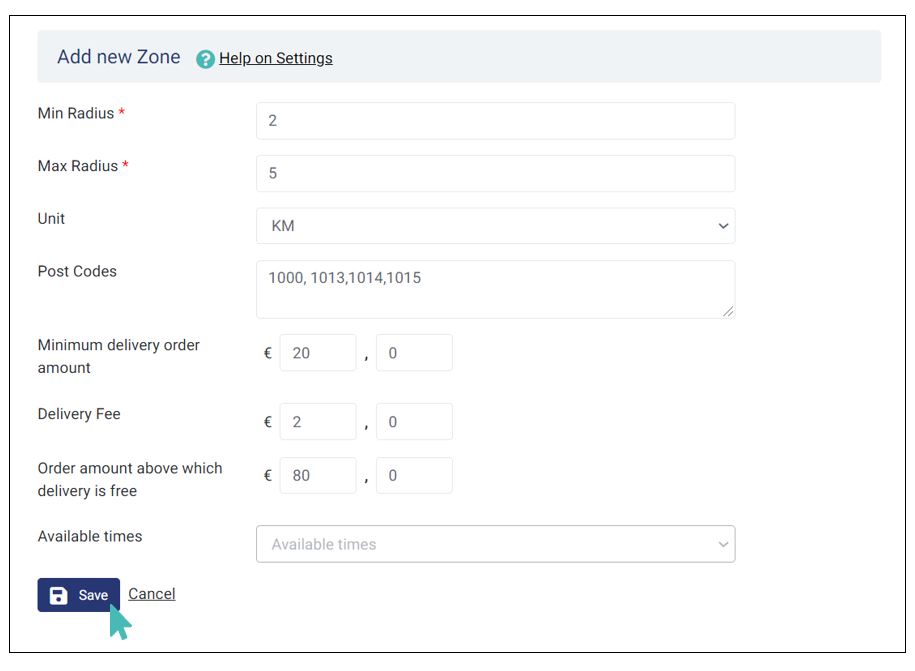
Ajouter un code postal pour représenter une série
Au lieu d’écrire une longue liste de codes postaux, vous pouvez écrire le premier nombre de la séquence pour tous les représenter. Par exemple, si vous voulez inclure tous les codes postaux qui commencent par 100, il suffit d’ajouter 100. Cela inclura des adresses telles que 100, 1001, 10059, 10099 et autres.
Pour modifier quoi que ce soit pour cette zone, cliquez sur l’icône d’édition ou sur la zone et vous pourrez modifier tous les paramètres. Vous pouvez ajouter plus de zones à votre magasin en suivant les mêmes instructions

Restriction de la livraison pour différentes zones
Une fois que vous avez terminé de créer vos zones, vous devez activer les restrictions de zone pour votre magasin. Vous pouvez le faire en sélectionnant les restrictions de code postal sur Restreint.
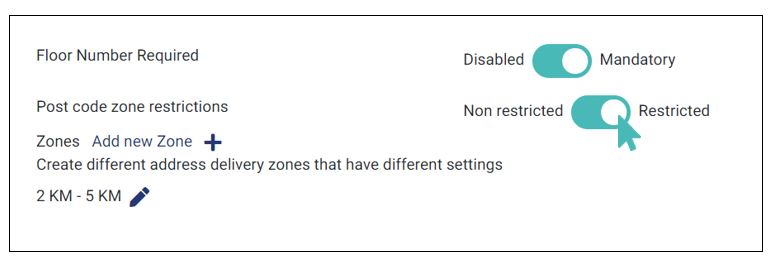
Les restrictions de code postal garantissent que vous ne recevez que des commandes de livraison à partir de vos zones de livraison. De plus, les paramètres de livraison applicables à la zone seront appliqués à une commande lorsque le client saisira son code postal.
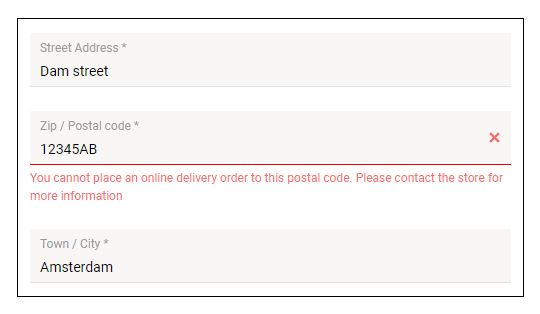
Outils de recherche de code postal utiles
Pour que la fonction de zone fonctionne, vous devez saisir une liste de codes postaux. Vous pouvez trouver une liste de codes postaux dans une zone en utilisant divers outils disponibles en ligne. Voici quelques-uns des outils gratuits que vous pouvez essayer :
- Freemaptools.com
- Un outil gratuit qui vous aide à trouver des adresses dans un rayon sur une carte. Vous pouvez marquer des emplacements sur la carte et trouver la distance entre deux points.
- Cybo.com
- Cybo est également un outil gratuit pour vous aider à trouver des adresses dans plus de 120 pays à travers le monde. Avec une couverture aussi large, il y a de fortes chances que Cybo vous aide à rassembler les adresses auxquelles vous pouvez livrer les commandes.
Contrôle de la commande le jour même pour les zones
La commande le jour même est une fonction qui vous permet de décider si vous souhaitez que les clients passent des commandes et soient livrés le jour même. Lorsque le paramètre est activé, les clients pourront passer des commandes et voir les offres traitées le jour même. Le paramètre de commande le jour même n’est disponible que lorsque vous mettez à jour une zone et non lors de la création.
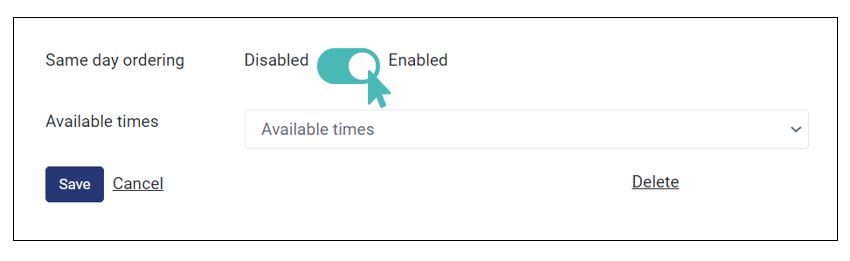
Cependant, il n’est pas toujours possible de traiter toutes les commandes le même jour. Naturellement, certaines commandes sont plus complexes que d’autres. En plus, il se peut qu’il ne soit pas possible de traiter et de livrer certaines commandes pour des zones particulières le même jour. Il se peut que vous souhaitiez désactiver la commande le jour même pour les zones éloignées de votre magasin, pour votre propre commodité.
Lorsque la commande le jour même est désactivée pour une zone donnée, aucun bon de livraison ne passera et les clients seront informés que les commandes le jour même ne sont pas prises en charge pour la zone respective. C’est à la fois pratique pour vous et pour le client, car vous n’aurez pas à rejeter des commandes et les clients seront bien informés lors de la passation de la commande. Les clients doivent choisir une date pour les commandes.
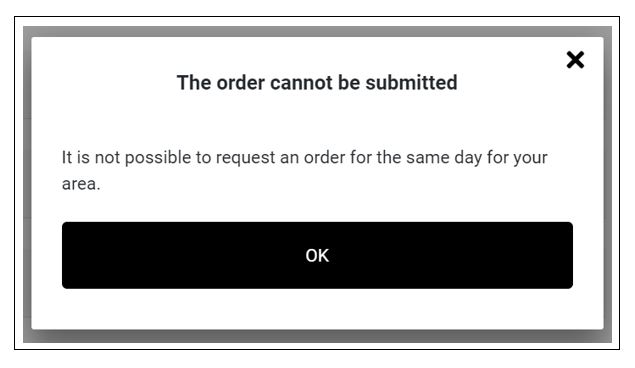
Horaires pour les zones/ Horaires disponibles
Avec les zones vient le besoin de satisfaire les clients tout en maintenant les opérations de votre magasin à un coût et une commodité raisonnables. Il est nécessaire de contrôler quand vous pouvez recevoir des commandes de certaines zones. Outre la logistique de livraison, il peut y avoir d’autres raisons pour lesquelles vous devez contrôler les commandes de livraison provenant de différentes zones.
Les horaires des zones sont similaires à ceux des magasins généraux et aux heures d’ouverture. Cependant, les horaires des zones sont appelés temps de disponibilité. Il s’agit des heures pendant lesquelles les commandes seront activées pour la zone sélectionnée.
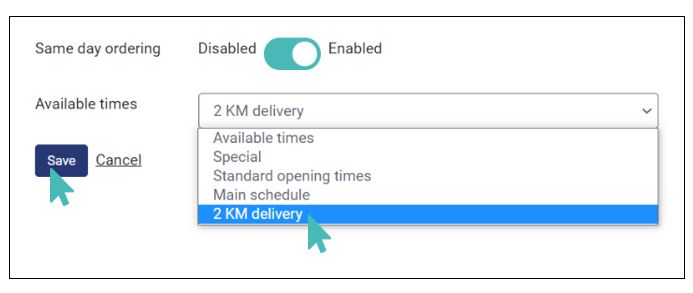
Lorsqu’un horaire est sélectionné pour les heures de disponibilité d’une zone particulière, le magasin n’acceptera les commandes que pendant les heures spécifiées dans l’horaire. Un client sera informé que le magasin ne peut pas livrer dans la zone pendant le jour et l’heure sélectionnés s’il a choisi un jour ou une heure qui se situe en dehors des heures spécifiées par l’horaire associé.
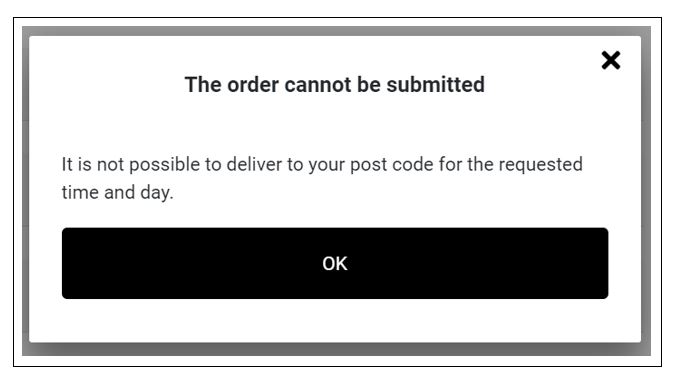
Notez que nous avons des heures de commande par mode et que GonnaOrder tiendra compte à la fois des heures de commande par mode et des heures disponibles pour les ordres de livraison lorsqu’il vérifiera que votre magasin peut effectivement traiter une commande.
Vous voudrez peut-être en savoir plus sur la gestion des horaires et des heures d’ouverture afin de savoir comment les horaires sont créés.